艾泰路由HiPER使用电信网通双线路接入的配置方法
双WAN路由器实现电信网通双出口

双WAN路由器实现电信网通双出口目前中国的ISP主要有电信和网通两家,电信和网通之间的带宽较低,从而导致了很多问题的出现。
要解决这个问题,目前普遍的做法是在路由器端采用WAN口路由器设备。
下面以华盖Vigor的双WAN路由器为例来说明。
Vigor全系列的双WAN口路由器都内置了电信,网通的路由,通过申请电信网通各一条线路,然后设置“电信走电信,网通走网通”就可以让本地网络的PC 可以做到高效访问电信、网通的站点。
这样一来,Vigor路由器就在电信和网通之间搭了一条高速公路。
网通用户通过网通线路高速访问到中心路由器的网通线路,然后中心路由器内部将请求转到电信线路发出,到达目的电信站点。
然后返回数据按照原路返回。
这样一来,由于电信-网通之间的转换是在路由器LAN中进行,因此不存在速度瓶颈,从而一举解决了企业内部访问外网速度慢的问题。
采用Vigor 2910路由器作为出口设备,可以通过路由器设置来实现电信网通之间的快速访问。
中心点:Vigor 2910,双wan口接(电信、网通各一条出口)。
分支:多台PC需要“电信走电信,网通走网通”上网的情况。
这样,我们就好像在电信、网通之间架起了一座“高速公路”。
电信的用户上网通网站,网通的用户上电信网站都变得很快。
另外,更为重要的是,由于这条“高速公路”的存在,当企业分支的用户都接入中心路由器后,他们之间的互访也会变得快捷起来。
企业用户不用再困扰两运营商网络间交流不畅的问题。
唐山瑞德数码城销售商:创基通信公司联系电话:2840079、2854259华盖Vigor 2910网上报价:1500-2000元Vigor 2910特色一、双WAN口有别于市场上常见的双WAN口产品,Vigor 2910系列的双WAN口是可选的双WAN口,LAN P1口和WAN2共享端口,当WAN2未启用时,P1为LAN口;WAN2启用时,P1即为WAN2。
这样的设计减少了生产成本,提高了产品的性价比。
艾泰路由器的上网限制和功能管理的设置操作

艾泰路由器的上网限制和功能管理的设置操作Document serial number【NL89WT-NY98YT-NC8CB-NNUUT-NUT108】艾泰路由器型号:型号:HiPER810版本:iv810v2009.bin一、上网设置---基本配置1、上网方式接入那里,如果你是ADSL拨号上网就选PPPOE拨号上网选项------下一步----将电信运营商提供给你的上网账号和密码分别填写在用户名和密码处,然后点下面的完成就可以了。
就进入不可不防处,按默认点完即可。
2、如果你是光纤方式专线上网,就点第二项固定IP接入,然后点下一步,将电信运营商提供给你的网关填入静态网关处,将IP地址填入广域网IP地址处,将子网掩码填入广域网子网掩码处,将DNS填入下面的主DNS处和备用DNS处,最后点成。
就进入不可不防处,按默认点完即可。
二、限速功能的设置。
首页点击智能带宽管理,在启用限速功能前的方框内打钩。
点击限速规则点地址组,在地质组名称那里自己随意取一个名字,如:限速,在起始地址在最大上行带宽处填写512,最大下行带宽处填写1536。
服务组那里点击右侧的箭头,即所有服务。
最后点击保存。
提示操作成功,确定。
如果想限制某一台电脑,则输入某一台电脑的IP地址。
如果限制迅雷等下载工具占用带宽,则启用P2P限速,上行限制512kb、下行1024kb。
二、限制玩QQ聊天等功能。
首页------安全配置选项----上网行为管理。
在地址组那里选你要限制的对象,这里按以上限制的地址组192……2-----192……100为例,在下面QQ前的方框内打钩,然后点下面的保存。
提示操作成功,点确定。
以上就完成了指定电脑的限速和限制某些电脑上网行为的设置管理。
其他的上网行为限制可以以此类推。
艾泰路由器使用说明
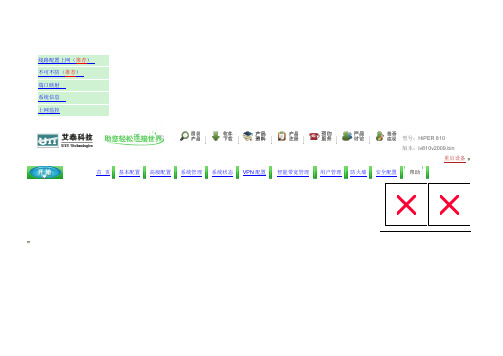
线路配置上网(重启设备页防火墙帮助线路配置上网系统信息密码PPPoE固定动态线路配置线路组合DHCP接口配置DDNSNAT 路由配置IP/MAC DNSUPnP特殊功能管理员配置时钟管理软件升级配置管理WEB SNMP SYSLOG 远程管理用户统计NAT接口统计路由和端口信息系统信息上网监控日志管理PPTP L2TP IPSec全局配置账号配置固定连接状态限速全局配置限速规则P2P用户管理通告功能[ 防火墙]访问控制策略地址组服务组域名过滤域名过滤通告时间段配置[ 安全配置]基本选项上网行为管理策略库ARP欺骗防御连接限制开始:-- 线路配置上网单击开始—>线路配置上网即可转到基本配置—>线路配置页面。
-- 不可不防双线路或多线路配置上网时,通过指定WAN1口和WAN2口的上网线路,自动生成电信/网通智能策略路由,实现电信流量走电信、网通流量走网通。
在该页面启用“病毒防御”各功能将有效防御ARP 欺骗、冲击波等病毒以及DDoS 攻击。
-- 端口映射单击开始—>端口映射即可转到高级配置—>NAT和DMZ配置页面。
-- 系统信息单击开始—>系统信息即可转到系统状态—>系统信息页面。
快速向导:-- 密码设备出厂时的管理员(Default )密码为空,建议修改管理员密码并妥善保管,以提高设备的安全性。
修改管理员密码后,以Default 身份登录设备,必须使用新的密码。
-- 时间注意:部分型号的设备没有时间保存功能,使用手工设置时间,在系统重启后时间会恢复到出厂值。
建议您选择“网络时间同步”方式设置时间。
为了保证设备各种涉及到时间的功能(如DDNS 服务、时间段配置等)正常工作,需要准确地设定设备的时钟,使其与当地标准时间同步。
-- 上网接入方式设备支持下列上网方式,请用户根据实际情况进行选择。
PPPoE 拨号上网:ADSL 虚拟拨号(也可以是以太网介质的PPPoE 拨号)。
上海电信应用艾泰科技VPN解决方案VPN解决方案
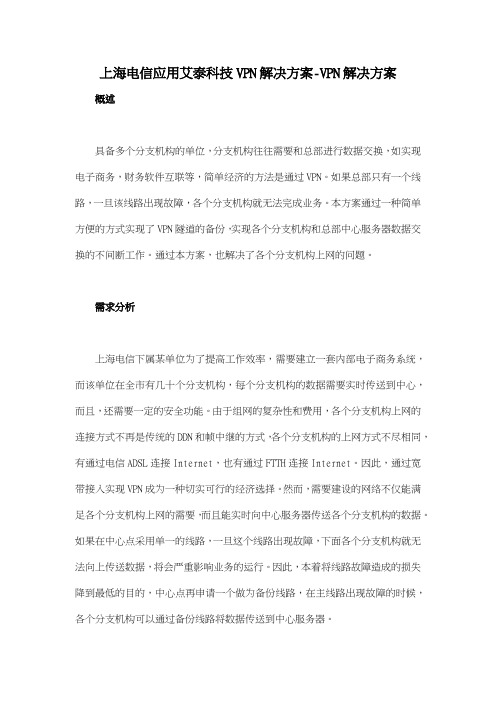
概述
具备多个分支机构的单位,分支机构往往需要和总部进行数据交换,如实现电子商务,财务软件互联等,简单经济的方法是通过VPN。如果总部只有一个线路,一旦该线路出现故障,各个分支机构就无法完成业务。本方案通过一种简单方便的方式实现了VPN隧道的备份,实现各个分支机构和总部中心服务器数据交换的不间断工作。通过本方案,也解决了各个分支机构上网的问题。
4、 当使用第一种组网方式,也就是通过L2TP方式组网时,在每个客户端配置2条VPN隧道,第一条隧道由客户端发起,终结在中心的VPN服务器的第一个外网连接口上,第二条隧道由客户端发起,终结在中心的VPN服务器的第二个外网连接口上,两条隧道采用主备方式,在主线路正常的情况下,所有的需要通过VPN传送的流量都通过和主线路建立的隧道;一旦主线路出现故障,客户端将采用第二条VPN隧道传送数据,也就是和中心VPN服务器的备份线路(第二个外网连接口)建立的隧道。
10、 络管理的方式可以通过CLI或者WEB进行,可以通过内部网络进行或者通过外部网络进行。
8、 HiPER具备的防火墙功能可以防止外部网络对各个分支机构和总部进行的扫描和攻击,同时也可以根据本单位的需求实现上网权限控制。
9、 由于BT等P2P下载可能会占据大量的带宽,特别是对使用ADSL的分支机构影响非常明显,大量的非法下载影响到正常的业务数据传送。此时,可以通过HiPER的流量控制策略对内部主机的带宽使用进行调度和控制。
实现特点
1、 总部中心点放置HiPER 4520VF,WAN口连接主线路,WAN2口连接备份线路,LAN口连接到内网。实现VPN服务器和总部上网二合一的功能。
2、 各个分支机构和中心可以通过HiPER3100VF的NAT功能共享上网
艾泰路由器的详细设置说明

艾泰路由器的详细设置说明艾泰路由器的详细设置说明1.准备工作1.1 确保艾泰路由器已经连接到电源,并开启运行。
1.2 连接电脑或方式至路由器的Wi-Fi网络或使用网线连接至路由器。
2.路由器登录2.1 打开浏览器,输入路由器管理界面的默认IP地质(通常为192.168.1.1)。
2.2 输入默认的管理用户名和密码(一般为admin/admin)进行登录。
3.网络设置3.1 修改Wi-Fi名称(SSID)和密码3.1.1 在路由器管理界面中找到无线设置选项,并进入。
3.1.2 修改Wi-Fi名称(SSID)为您喜欢的名称。
3.1.3 修改Wi-Fi密码,确保密码安全性。
3.2 分配静态IP地质3.2.1 在路由器管理界面中找到DHCP设置选项,并进入。
3.2.2 设置DHCP服务器启用,并指定IP地质范围。
3.2.3 可选择将某些设备指定为静态IP地质,以保持固定IP连接。
4.安全设置4.1 修改管理密码4.1.1 在路由器管理界面中找到管理密码选项,并进入。
4.1.2 修改默认的管理密码,确保密码安全性。
4.2 启用防火墙4.2.1 在路由器管理界面中找到防火墙选项,并进入。
4.2.2 启用防火墙功能,提高网络安全性。
4.3 过滤MAC地质4.3.1 在路由器管理界面中找到MAC地质过滤选项,并进入。
4.3.2 增加需要过滤的MAC地质,提高网络访问控制。
5.端口转发设置5.1 在路由器管理界面中找到端口转发选项,并进入。
5.2 增加需要进行端口转发的设备和端口号,以便提供特定服务。
6.家长控制6.1 在路由器管理界面中找到家长控制选项,并进入。
6.2 设置特定时间段内对某些网站和应用的访问控制。
7.系统管理7.1 在路由器管理界面中找到系统管理选项,并进入。
7.2 可进行固件升级、备份与恢复设置、恢复出厂设置等操作。
附件:无附件。
法律名词及注释:- IP地质:Internet Protocol Address的缩写,指互联网协议地质,用于唯一标识网络中的设备。
HiPER路由器连接多条PPPoE线路的配置方法
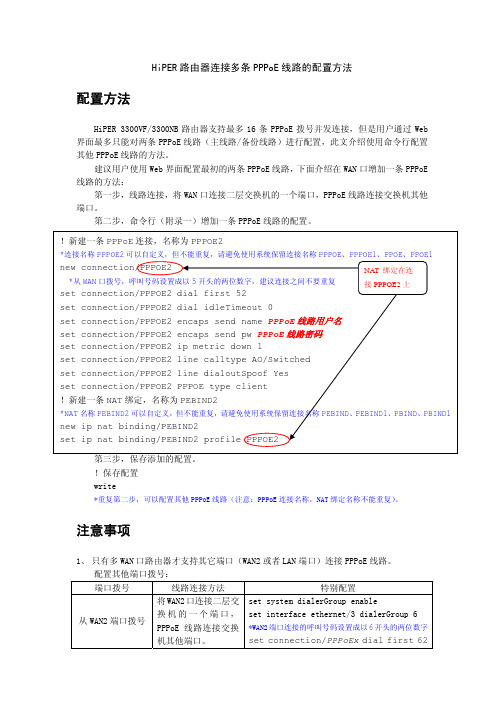
HiPER路由器连接多条PPPoE线路的配置方法配置方法HiPER 3300VF/3300NB路由器支持最多16条PPPoE拨号并发连接,但是用户通过Web 界面最多只能对两条PPPoE线路(主线路/备份线路)进行配置,此文介绍使用命令行配置其他PPPoE线路的方法。
建议用户使用Web界面配置最初的两条PPPoE线路,下面介绍在WAN口增加一条PPPoE 线路的方法:第一步,线路连接,将WAN口连接二层交换机的一个端口,PPPoE线路连接交换机其他端口。
第二步,命令行(附录一)增加一条PPPoE线路的配置。
!保存配置write*重复第二步,可以配置其他PPPoE线路(注意:PPPoE连接名称,NAT绑定名称不能重复)。
注意事项1、只有多WAN口路由器才支持其它端口(WAN2或者LAN端口)连接PPPoE线路。
配置其他端口拨号:端口拨号 线路连接方法 特别配置从WAN2端口拨号 将WAN2口连接二层交换机的一个端口,PPPoE线路连接交换机其他端口。
set system dialerGroup enableset interface ethernet/3 dialerGroup 6*WAN2端口连接的呼叫号码设置成以6开头的两位数字set connection/PPPoEx dial first 62从LAN 端口拨号 PPPoE 线路直接连接空闲的LAN 口上,或者将LAN 口连接二层交换机的一个端口,PPPoE 线路连接交换机其他端口。
set system dialerGroup enable set interface ethernet/1 dialerGroup 4 *LAN 端口连接的呼叫号码设置成以4开头的两位数字set connection/PPPOEx dial first 42*绝大多数运营商采用了PPPoE 账号和线路绑定的方式,为避免拨号困难(同一物理端口同时连接多条PPPoE 线路时,会发生a 账号的连接拨到b 线路上去的现象),所以建议尽量将PPPoE 线路连接到不同物理端口上。
电信网通双线接入配置
ip route 211.167.96.0 255.255.224.0 ...
ip route 218.4.0.0 255.252.0.0 ...
ip route 218.10.0.0 255.254.0.0 ...
ip route 218.21.128.0 255.255.128.0 ...
ip route 203.90.128.0 255.255.192.0 ...
ip route 203.90.192.0 255.255.224.0 ...
ip route 203.92.0.0 255.254.0.0 ...
ip route 210.12.0.0 255.255.128.0 ...
ip route 219.156.0.0 255.254.0.0 ...
ip route 219.158.0.0 255.255.0.0 ...
ip route 219.159.0.0 255.255.192.0 ...
ip route 220.248.0.0 255.252.0.0 ...
ip route 61.149.0.0 255.255.0.0 ...
ip route 61.156.0.0 255.255.0.0 ...
ip route 61.158.0.0 255.255.0.0 ...
ip route 61.159.0.0 255.255.192.0 ...
ip route 202.110.192.0 255.255.192.0 ...
ip route 202.111.128.0 255.255.192.0 ...
ip route 203.79.0.0 255.255.0.0 ...
双线路接入的配置方法
双线路接入的配置方法在很多地区,用户同时申请了中国电信和中国网通两条宽带接入线路,如果此时双线路采用常规的“负载均衡”方式,就会发生访问网通站点走电信线路,访问电信站点走网通线路的情况,由于当前网通和电信两个运营商之间存在着互联互通速度慢的问题,造成速度瓶颈。
本文介绍了在HiPER宽带安全网关上配置电信、网通双线路,实现访问网通站点只走网通线路,访问网通以外的站点走电信线路的方法,以解决南方电信和北方网通互联互通带来的问题。
配置环境用户使用HiPER宽带安全网关,申请两条固定IP线路接入Internet,一条电信线路,一条网通线路。
假设如下:内网网关:IP地址:子网掩码:主线路:电信线路IP地址:子网掩码:网关:备份线路:网通线路IP地址:子网掩码:网关:适用产品型号:HiPER 2300NBII、HiPER 2520NB、HiPER 3300NB、HiPER 3300VF、HiPER4520NB适用HiPER ReOS软件版本:05年9月29号以后的537版本。
配置过程1、设备安装将HiPER宽带安全网关接通电源,电信线路接入WAN端口,网通线路接入WAN2端口,LAN端口和内网交换机或者主机相连。
2、策略路由器配置。
方法一:直接在WEB中导入策略路由表(适用于ReOS 6.0及之后版本)在高级配置-路由配置中,直接导入预定义的网通策略路由。
如下图。
方法二:软件生成网通路由(适用于所有版本)使用“网通路由配置生成”软件生成网通路由配置文件。
(下载页面:.cn/downloadcenter.php?filetypeid=6&productmodelid=-1)网关IP地址:填入网通线路的网关绑定连接名:选择eth3单击“生成路由配置”,在“网通路由配置生成”软件所在目录生成名称为“艾泰路由配置”的文本文件。
如下图:3、将网通路由导入HiPER宽带安全网关登录HiPER宽带安全网关的Web管理界面,在WebUI管理界面-系统管理-配置管理-恢复配置,单击“浏览”找到上一步生成的“艾泰路由配置”的文件,单击“加载”。
艾泰无线路由器上网配置
艾泰无线路由器上网配置艾泰无线路由器上网配置一硬件连接使用网线把宽带猫网口二设置计算机Windows XP1.右键点击“网上邻居”,选择“属性”。
2 . 右键单击”本地连接”,选择“属性”。
3 . 双击“Internet协议(TCP/IP)”。
4 . 选择“使用下面的IP地址”和“使用下面DNS服务器地址”。
点击“确定”。
返回上一个界面,点击“确定”。
注意:艾泰无线路由器IP地址会从192.168.2.11 ——192.168.2.254 进行流量控制,因此需要对门店的计算机进行固定IP设定,至于DNS服务根据当地运营商提供的DNS填写。
门店POS机IP地址默认设为192.168.2.2 子网掩码255.255.255.0门店验脚机1 IP地址默认设为192.168.2.3 默认网关 192.168.2.1 门店验脚机2 IP地址默认设为192.168.2.4 DNS地址 192.168.2.1 Windows 71 . 点击“开始→控制面板→网络和Internet2 . 双击“Internet 协议版本4(TCP/IPv4)”。
→网络和共享中心→管理网路连接(更改适配器设置)→本地连接”,右键单击“本地连接”,选择“属性”。
3 . 选择“使用下面的IP 地址”和“使用下面注意:艾泰无线路由器 IP 地址会从192.168.2.11DNS 服务器地址”。
点击“确定”。
返回——192.168.2.254 进行流量控制,因此上一个界面,点击“确定”。
需要对门店的计算机进行固定IP 设定。
POS 机 192.168.2.2 验脚机1 192.168.2.3 验脚机 2 192.168.2.4 子网掩码255.255.255.0 默认网关192.168.2.1 DNS 服务器192.168.2.1 202.96.128.86设置路由器第1步打开浏览器第2步在浏览器地址栏中输入192.168.2.1,敲Enter键;在弹出的登陆界面中输入登陆的用户名:admin密码:d5791251k ,并点击”确定”。
艾泰科技 HiPER VPN 安全网关VPN 配置手册
2.1 缩略语与专用名词 .........................................................................................................12 2.2 L2TP 实现概述...............................................................................................................13 2.2.1 协议.........................................................................................................................14 2.2.2 数据流.....................................................................................................................14 2.2.2.1 L2TP 客户端(LAC)数据流 .......................................................................17 2.2.2.2 L2TP 服务端(LNS)数据流 .......................................................................18 2.2.3 隧道认证 .................................................................................................................18 2.2.4 用户认证 .................................................................................................................19 2.2.5 数据保密 .................................................................................................................19 2.2.6 MTU 与分段数据传输 ...........................................................................................19 2.3 L2TP 会话数量限制.......................................................................................................20 2.4 小结.................................................................................................................................21 2.5 协议标准及参考资料 .....................................................................................................21 第3章 HiPER 中 PPTP 的实现............................................................................................22
- 1、下载文档前请自行甄别文档内容的完整性,平台不提供额外的编辑、内容补充、找答案等附加服务。
- 2、"仅部分预览"的文档,不可在线预览部分如存在完整性等问题,可反馈申请退款(可完整预览的文档不适用该条件!)。
- 3、如文档侵犯您的权益,请联系客服反馈,我们会尽快为您处理(人工客服工作时间:9:00-18:30)。
HiPER使用电信网通双线路接入的配置方法在很多地区,用户同时申请了中国电信和中国网通两条宽带接入线路,如果此时双线路采用常规的“负载均衡”方式,就会发生访问网通站点走电信线路,访问电信站点走网通线路的情况,由于当前网通和电信两个运营商之间存在着互联互通速度慢的问题,造成速度瓶颈。
本文介绍了在HiPER宽带安全网关上配置电信、网通双线路,实现访问网通站点只走网通线路,访问网通以外的站点走电信线路的方法,以解决南方电信和北方网通互联互通带来的问题。
配置环境用户使用HiPER宽带安全网关,申请两条固定IP线路接入Internet,一条电信线路,一条网通线路。
假设如下:内网网关:IP地址:192.168.16.1子网掩码:255.255.255.0主线路:电信线路IP地址:222.215.64.2子网掩码:255.255.255.252网关:222.215.64.1备份线路:网通线路IP地址:221.10.170.2子网掩码:255.255.255.252网关:221.10.170.1适用产品型号:HiPER 2300NBII、HiPER 2520NB、HiPER 3300NB、HiPER 3300VF、HiPER4520NB适用HiPER ReOS软件版本:05年9月29号以后的537版本。
软件版本查询方式: 在WebUI Æ系统管理Æ软件升级Æ版本信息,查看版本信息: 更新的软件版本可以从艾泰科技网站下载中心(/downloadcenter.php )或者是艾泰科技客户服务中心获得。
配置过程1、 设备安装将HiPER 宽带安全网关接通电源,电信线路接入WAN 端口,网通线路接入WAN2端口,LAN端口和内网交换机或者主机相连。
2、 软件生成网通路由使用“网通路由配置生成”软件生成网通路由配置文件。
(下载页面:/downloadcenter.php?filetypeid=6&productmodelid=-1) 网关IP 地址:填入网通线路的网关221.10.170.1 绑定连接名:选择eth3 单击“生成路由配置”,在“网通路由配置生成”软件所在目录生成名称为“艾泰路由配置”的文本文件。
如下图:注意: 1、 如果网通线路连接在设备WAN 端口,“绑定连接名”选择eth2; 2、 如果网通线路为PPPoE 接入,线路连接在设备的WAN2端口,“网关IP 地址”不填,“绑定连接名”选择PPOE ; 3、 如果网通线路为PPPoE 接入,线路连接在设备的WAN 端口,“网关IP 地址”不填,“绑定连接名”选择PPPOE 。
3、 将网通路由导入HiPER 宽带安全网关登录HiPER 宽带安全网关的Web 管理界面,在WebUI 管理界面Æ系统管理Æ配置管理Æ恢复配置,单击“浏览”找到上一步生成的“艾泰路由配置”的文件,单击“加载”。
如下图:注意:此步骤在导入网通路由之前会将路由器的配置恢复到出厂值,所以此步骤必须放在配置设备的第一步进行。
4、配置电信、网通线路在WebUI管理界面Æ基本配置ÆISP配置,选择“主线路”,配置电信线路“固定IP接入”相关参数,并且“保存”。
如下图:在WebUI管理界面Æ基本配置ÆISP配置,选择“备份线路”,配置网通线路“固定IP 接入”相关参数,并且“保存”。
如下图:注意:线路为其他接入形式时,配置方法可以参考《HiPER ReOS 5.0高级配置手册》章节 4.1.2 ISP 配置,HTML 页面/doc/ReOS5.1_config/index.htm 。
5、 配置线路组合在WebUI 管理界面Æ基本配置Æ线路组合,线路组合方式选择“线路备份”,检测次数配置“8”(线路检测次数建议根据线路质量情况配置在3-15之间,线路质量越好配置的次数越小),其他参数不变。
单击“保存”,如下图:注意:“线路监测方式”详细配置可以参考《HiPER ReOS 5.0高级配置手册》章节 4.2.1 线路组合方式,HTML 页面/doc/ReOS5.1_config/index.htm 。
6、打开远程管理为了方便对HiPER宽带安全网关进行远程管理,建议打开相关远程管理功能。
1)配置允许Internet用户通过电信线路IP地址访问HiPER安全网关:在WebUI管理界面Æ系统管理Æ远程管理,选中“允许Internet远程管理”、“HTTP”、“TELNET”,单击“保存”,如下图:注意:配置后,在Internet上,可以通过在IE浏览器内通过“http:// 222.215.64.2:8081(电信线路IP地址)”方式以Web方式远程管理HiPER宽带安全网关;可以通过“telnet 222.215.64.2(电信线路IP地址)”方式以CLI方式远程管理HiPER宽带安全网关。
2)配置允许Internet用户通过网通线路IP地址访问HiPER安全网关:在WebUI管理界面Æ基本配置Æ端口配置ÆLAN端口配置,配置“IP地址2”为“192.168.200.1”,“子网掩码2”为“255.255.255.0”。
单击“保存”,如下图:注意:新增的“IP地址2”必须和“IP地址1”在不同IP网段。
在WebUI管理界面Æ高级配置ÆNAT和DMZ配置ÆNAT静态映射,添加名称为“http1”的静态映射。
单击“保存”,如下图:NAT静态映射名:http1协议:TCP外部起始端口:8081内部IP地址:192.168.200.1(填写上一步配置的LAN端口“IP地址2”)内部起始端口:80端口数量:1NAT绑定:备份线路在WebUI管理界面Æ高级配置ÆNAT和DMZ配置ÆNAT静态映射,添加名称为“telnet1”的静态映射。
单击“保存”,如下图:NAT静态映射名:telnet1协议:TCP外部起始端口:23内部IP地址:192.168.200.1(填写上一步配置的LAN端口“IP地址2”)内部起始端口:23端口数量:1NAT绑定:备份线路注意:配置后,在Internet上,可以通过在IE浏览器内通过“http:// 221.10.170.2:8081(网通线路IP地址)”方式以Web方式远程管理HiPER宽带安全网关;可以通过“telnet 221.10.170.2(网通线路IP地址)”方式以CLI方式远程管理HiPER宽带安全网关。
7、其他配置1)修改默认管理员密码:在WebUI管理界面Æ系统管理Æ管理员配置,在“管理员列表”中单击“Default”用户的“编辑,在“管理员配置中”两次输入新的管理员密码,其他配置不变。
单击“保存”,如下图:2)校正系统时钟:在WebUI管理界面Æ系统管理Æ时钟管理,选中“网络时钟同步”,其他配置不变。
单击“保存”,如下图:线路路由状态1、电信、网通线路正常:当第5步配置的“线路检测方法”检测到电信和网通线路均为正常时,可以在WebUI 系统状态Æ路由和端口信息Æ路由表信息,看到网通线路(网关地址为“221.10.170.1”)的线路为61,比电信线路(网关地址为“222.215.64.1”)优先级60要低,网通线路处于备份状态。
在第3步导入的网通路由优先级和电信线路(网关地址为“222.215.64.1”)优先级一致(60),处于使用状态,如下图:此时,内网的用户访问网通站点只走网通线路,访问网通以外的站点走电信线路。
2、电信线路异常、网通线路正常:当第5步配置的“线路检测方法”检测到电信线路异常、网通线路正常时,可以在WebUI 系统状态Æ路由和端口信息Æ路由表信息,看到电信线路(网关地址为“222.215.64.1”)的线路为120,比网通线路(网关地址为“221.10.170.1”)优先级60要低,处于备份状态。
在第3步导入的网通路由优先级和网通线路(网关地址为“221.10.170.1”)优先级一致(60),处于使用状态,如下图:此时,内网的用户访问任何站点均走网通线路,直至电信线路恢复。
3、电信线路正常、网通线路异常:当第5步配置的“线路检测方法”检测到电信线路正常、网通线路异常时,可以在WebUI 系统状态Æ路由和端口信息Æ路由表信息,看到网通线路(网关地址为“221.10.170.1”)的线路为121,比电信线路(网关地址为“222.215.64.1”)优先级60要低,处于备份状态。
在第3步导入的网通路由因为网通线路异常而失效,系统不显示,如下图:此时,内网的用户访问任何站点均走电信线路,直至网通线路恢复。
注意事项网通路由地址段信息处于不断增加过程中,艾泰科技会随时更新“网通路由配置生成”软件,并且更新在艾泰科技网站下载中心提供下载。
下载页面:(/downloadcenter.php?filetypeid=6&productmodelid=-1)新的“网通路由配置生成”生成的网通路由信息,可以通过命令行方式导入HiPER宽带安全网关。
将新的“艾泰路由配置”文本文件的内容,复制到Windows的剪贴板中,在命令行模式下(附件1,怎样进入HiPER的命令行模式),粘贴刚才复制的内容。
粘贴完毕后输入write命令并且回车,保存配置。
如下图:附录1 怎样进入HiPER的命令行模式1通过超级终端进入(1)将串口线和计算机串口相连。
(2)运行windowsÆ单击开始Æ程序Æ附件Æ通讯Æ超级终端,即可进入超级终端窗口。
(3)进入后超级终端后,请输入新建连接名称,单击确定。
(4)进入下一窗口,在“连接时使用”一项根据实际连接状况选择,单击确定。
(5)进入下一窗口,单击还原为默认值,如下:每秒位数(B) 9600数据位(D) 8奇偶校验(P) 无停止位(S) 1数据流控制(F) 无(6)进入下一窗口,直接输入回车键后,系统会显示欢迎信息和Login:提示符,输入正确的用户名和密码后,系统会显示提示符号和输入光标(hiper%_),表示登录成功。
如输入错误的用户名/口令,系统会再次提示要求输入用户名/口令;如用户连续 3 次输入用户名/口令错误,系统会断开本次连接。
系统缺省的超级用户名为Default (区分大小写), 口令为空(或者用户自定义的密码),该用户拥有最高的权限。
输入正确用户名和密码后,回车进入路由器配置界面。
2通过Telnet方式进入将控制PC的IP地址设置成和HiPER路由器(出厂IP地址:192.168.16.1)在同一个网段,在DOS提示符下输入telnet 192.168.16.1(路由器的LAN口IP地址或者用户自定义的LAN口的IP地址),系统会显示欢迎信息和Login:提示符,输入正确的用户名和密码后,系统会显示提示符号和输入光标(hiper%_),表示登录成功。
